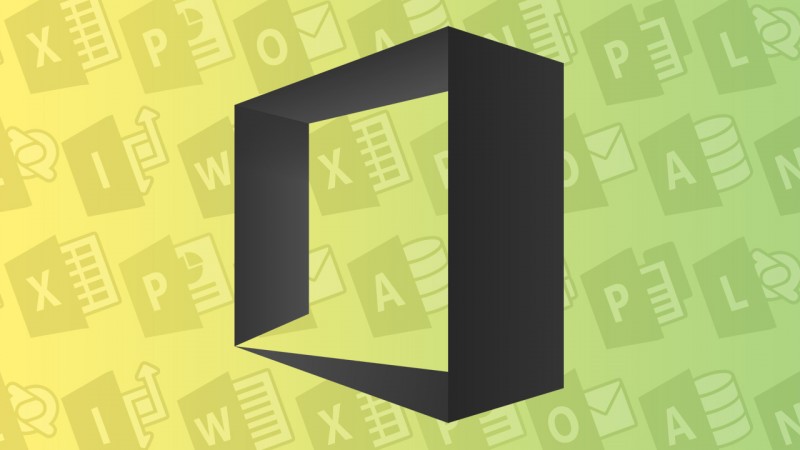Je bent buitenshuis en moet dringend een document bewerken in Office? De oplossing heet Office Online. Gebruik de online dienst om al je CV’s, sollicitatiebrieven, artikelen en andere documenten te bewerken vanaf elke computer met een internetverbinding.
Iedereen komt wel eens in aanraking met Word, PowerPoint of Excel, op school, op de universiteit of om aan je CV te werken. Eén probleem: je werkt niet altijd om dezelfde plek. Hier is een kleine truc om je Office-documenten te bewerken vanaf andere computers dan die van jezelf. Er komt geen USB-stick of e-mail aan te pas.
We demonstreren hoe je gebruik maakt van Office Online, de web-variant van het populaire kantoorpakket van Microsoft.
1. De truc is om documenten op te slaan op de online opslagruimte van Microsoft, genaamd OneDrive (vroeger bekend als SkyDrive).
Zodra je je Word-document, Excel-spreadsheet of PowerPoint-presentatie hebt voltooid klik je op Opslaan als. Je ziet drie beschikbare opties: OneDrive, Computer en Locatie toevoegen. Kies voor OneDrive en klik op Aanmelden.
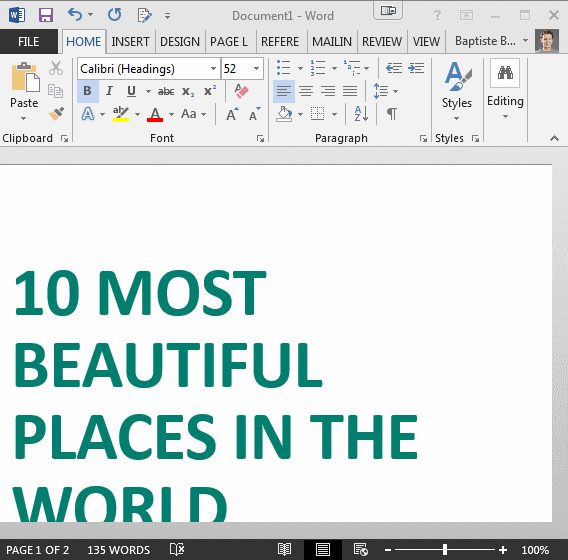
2. Beschik je niet over een Microsoft-account, dan maak je er eentje aan in een paar klikken via deze pagina. Een Microsoft-account bestaat uit verschillende diensten: cloud-opslag via OneDrive, een e-mailadres, Outlook en de mogelijkheid om je Windows-pc en Windows Phone 8.1-smartphone met elkaar te synchroniseren.
3. Meld je aan met je accountgegevens in Microsoft Office 2013 en je kunt vervolgens met één klik al je documenten opslaan op OneDrive.
4. Hoe kan ik vervolgens al deze documenten op een andere computer bewerken? Simpel. Zodra je op een andere pc of Mac (!) werkt, open je de webbrowser en ga je naar Office Online. Klik op Aanmelden in de rechterbovenhoek.

5. Voer je inloggegevens in om toegang te krijgen tot je opgeslagen bestanden.
6. Nu ben je in staat om documenten die je eerder hebt gemaakt te bewerken in online versies van Word, PowerPoint of Excel. Klik op het pictogram van het programma dat je wilt gebruiken.
Kies vervolgens voor Recente documenten op OneDrive en je ziet de documenten die je in de cloud hebt opgeslagen! Klik op een document en het wordt geopend. In de bovenste balk klik je nu op Document bewerken en vervolgens op Bewerken in Word/Excel/PowerPoint Online.


Je zult gauw merken dat de interface van Office Online weinig verschilt van Microsoft Office 2013 zoals je het kent. Groot verschil: je hoeft je voortgang niet handmatig op te slaan, dat doet Office Online automatisch. Eenmaal terug achter je eigen pc vind je daar gewoon de laatste versie van je tekst, spreadsheet of presentatie!
Zo, dat is weer een probleem minder voor Office. Je weet nu hoe je vanaf elke computer toegang krijgt tot je Office-documenten, of je nu een Windows-pc of Mac gebruikt. Houd Softonic in de gaten voor meer handige Office-tips!
Lees ook:
- Eerste Hulp bij Office: Inhoudsopgave en paginanummering in Word aanpassen
- Eerste Hulp bij Office: Sneller typen door woorden te vervangen
- Eerste Hulp bij Office: Tabbladen in Word, Excel en PowerPoint
- Eerste Hulp bij Office: Hoe gebruik ik de werkbalk in Word en Excel